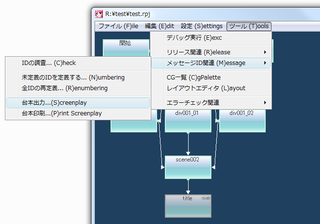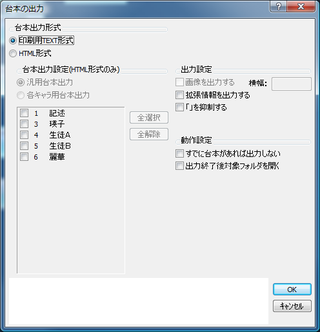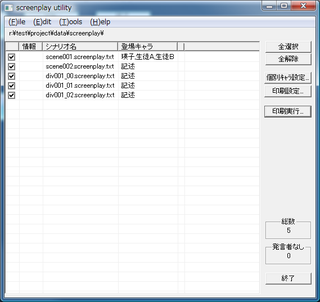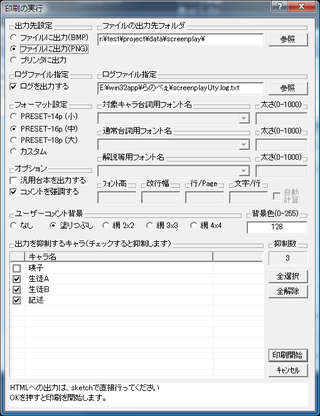概要
ここでは、台本の出力と印刷についての解説が行われています。
台本は、まず「台本出力...」を行って、印刷用テキストファイル(mescnv形式と呼びます)、またはHTMLを出力します。 前者は実際にプリンタや画像ファイルに印刷を行うためのデータで、後者はブラウザで閲覧するためのデータです。
台本は、まず「台本出力...」を行って、印刷用テキストファイル(mescnv形式と呼びます)、またはHTMLを出力します。 前者は実際にプリンタや画像ファイルに印刷を行うためのデータで、後者はブラウザで閲覧するためのデータです。
印刷を行うためには、「台本出力...」で「印刷用TEXT形式」の台本を出力してから、「台本印刷...」を実行します。 単純にHTML形式で出力する場合は「台本出力...」だけで可能です。その場合は「HTML形式」の台本を出力して下さい。 →1.印刷の準備
→2.台本の出力
→3.台本の印刷
1.印刷の準備
台本を印刷するためには、ScreenplayUtyをダウンロードして、解凍してできたファイルを、lanobee.exeと同じ場所に配置して下さい。
ScreenplayUty.exeは自分と同じ場所に、screenplay.configuration を初めとしていくつかのファイルを書き込みます。UACの制限のある場所ではそのフォルダが仮想化されますのでご注意下さい。
lanobee.exe は、印刷時に、「自分と同じ場所」「自分の場所/tools/」「OSに指定されているパス」の順番でscreenplayUty.exeを探します。 そのため、実際はこのパスのどこかに配置されていれば動作します。
2.台本の出力
台本の出力は、メニューので実行します。
メニューを実行すると、右図のようなダイアログが開きます。
台本出力形式の選択 まず始めに、台本出力形式を選択します。
印刷(プリンタや画像データに出力できます)が目的の場合、印刷用TEXT形式を、 ブラウザで閲覧することが目的の場合は、HTML形式を選択して下さい。
台本出力設定(HTML形式のみ)の選択 HTML形式を選択したときだけ選ぶことができる項目で、誰用の台本を出力するのかを指定します。 一般に、キャラA用の台本は、キャラAの台詞が強調されて出力されます。従って、ここで複数のキャラを選択すると、選択したキャラの人数分だけ台本が出力されます。
台本出力形式の選択 まず始めに、台本出力形式を選択します。
印刷(プリンタや画像データに出力できます)が目的の場合、印刷用TEXT形式を、 ブラウザで閲覧することが目的の場合は、HTML形式を選択して下さい。
台本出力設定(HTML形式のみ)の選択 HTML形式を選択したときだけ選ぶことができる項目で、誰用の台本を出力するのかを指定します。 一般に、キャラA用の台本は、キャラAの台詞が強調されて出力されます。従って、ここで複数のキャラを選択すると、選択したキャラの人数分だけ台本が出力されます。
「汎用台本出力」が指定されると、全ての台詞を強調しない台本を出力します。
なお、印刷用TEXT形式の場合は、印刷ツールで対象キャラを指定するためここでの指定は不要です。そのため選択が出来なくなっています。
出力設定
画像を出力するは、HTML形式を利用したときだけ設定できる項目で、この項目をチェックするとCG出力コマンド部分の画像サムネールをHTML台本の中に埋め込みます。
横幅は埋め込むサムネールの横幅をピクセル単位で指定します。横幅には48ピクセルより小さな値は指定できません(それ以下の値を指定しても48ピクセルで出力されます)。
元画像データに、レイアウトコマンドのサムネールデータを利用しているため、サムネールデータが作成されていないレイアウトコマンドにはサムネールが挿入されません。 拡張情報を出力するは、通常は利用しません。常時オフで利用されるのがよいでしょう。 「」を抑制するは、台本内の台詞に「」が付いているときチェックしてください。
印刷ツールは印刷時、台詞部分に「」を自動的に追加します。そのため、台詞に「」が含まれていると、「「せりふ」」と台詞全体に「」が追加され、みっともなくなります。 このチェックボックスをチェックすると、台詞の前後に付いている「」を自動的に削除して台本を作成するため、期待通り「せりふ」と出力されるようになります。 動作設定 すでに台本があれば出力しないは、要するに台本の上書き禁止です。
出力終了後対象フォルダを開くがチェックされていると、台本を出力した後、出力したフォルダをエクスプローラーで開きます。 台本の出力先について 台本は、各プロジェクトフォルダの project/data/screenplay/ に出力されます。このフォルダを台本フォルダと呼びます。
印刷用台本は、台本フォルダに直接、*.screenplay.txt という名前で出力されます。*部分はシーン名です。
HTML用台本は、台本フォルダの下に、3桁のキャラIDフォルダが作られ、その下に *.screenplay.html という名前で出力されます。 その際、画像を出力する設定にしていると、台本フォルダ/image/ というフォルダが作られ、そこに全てHTMLで共通に利用される画像ファイルが作られます。 従って、HTML台本が必要な場合、imageフォルダと各キャラ用フォルダをコピーして、各キャラ用の中にあるhtmlをブラウザで開けばOKです。
元画像データに、レイアウトコマンドのサムネールデータを利用しているため、サムネールデータが作成されていないレイアウトコマンドにはサムネールが挿入されません。 拡張情報を出力するは、通常は利用しません。常時オフで利用されるのがよいでしょう。 「」を抑制するは、台本内の台詞に「」が付いているときチェックしてください。
印刷ツールは印刷時、台詞部分に「」を自動的に追加します。そのため、台詞に「」が含まれていると、「「せりふ」」と台詞全体に「」が追加され、みっともなくなります。 このチェックボックスをチェックすると、台詞の前後に付いている「」を自動的に削除して台本を作成するため、期待通り「せりふ」と出力されるようになります。 動作設定 すでに台本があれば出力しないは、要するに台本の上書き禁止です。
出力終了後対象フォルダを開くがチェックされていると、台本を出力した後、出力したフォルダをエクスプローラーで開きます。 台本の出力先について 台本は、各プロジェクトフォルダの project/data/screenplay/ に出力されます。このフォルダを台本フォルダと呼びます。
印刷用台本は、台本フォルダに直接、*.screenplay.txt という名前で出力されます。*部分はシーン名です。
HTML用台本は、台本フォルダの下に、3桁のキャラIDフォルダが作られ、その下に *.screenplay.html という名前で出力されます。 その際、画像を出力する設定にしていると、台本フォルダ/image/ というフォルダが作られ、そこに全てHTMLで共通に利用される画像ファイルが作られます。 従って、HTML台本が必要な場合、imageフォルダと各キャラ用フォルダをコピーして、各キャラ用の中にあるhtmlをブラウザで開けばOKです。
なお、印刷時に「画像ファイルに出力」すると、台本フォルダにシーン名のフォルダが作られ、その下に「シーン名.キャラ名.ページ@全ページ.bmp」という名前の画像ファイルが作成されます。
3.台本の印刷
台本の印刷は、メニューので実行します。
メニューを実行すると、screenplayUty.exeが実行され、右図のようなダイアログが開きます。
個別キャラ設定は、現在選択されているシナリオで出力するキャラクターを設定します。 通常は全て出力するためここを利用することはありません。また、全体にわたって出力を「禁止」したいキャラクターは、 以下で説明する「印刷設定」または「印刷実行」で行えますのでそちらを利用したほうが簡単で良いでしょう。
screenplayUtyについては、このページ先頭の台本の準備をご覧下さい。左のチェックボックスで、台本を出力したいシーンをチェックします。 リスト内にある登場キャラの部分にはそのシーンで台詞のあるキャラの一覧が表示されています。
個別キャラ設定は、現在選択されているシナリオで出力するキャラクターを設定します。 通常は全て出力するためここを利用することはありません。また、全体にわたって出力を「禁止」したいキャラクターは、 以下で説明する「印刷設定」または「印刷実行」で行えますのでそちらを利用したほうが簡単で良いでしょう。
印刷設定...は、印刷処理のデフォルトを設定します。
このコマンドを実行すると、右図のようなダイアログが開きます。
出力先設定
出力先を設定します。
プリンタで印刷したい場合は、プリンタに出力を、それ以外は指定フォーマットの画像ファイルに出力します。
最初は印刷のテストで画像ファイルに出力するのが良いでしょう。BMPを利用すると思わぬサイズになりがちです。
理由がなければPNGをご利用下さい。
ログファイル指定
ログを出力するをチェックすると、指定されたファイル名に印刷ログを出力するようになります。
特に理由がなければ、常にチェックしておいて下さい。
印刷終了後、印刷を実行した環境で *.txt に関連づけられているエディタで、出力されたログファイルを開きます。
フォーマット設定
印刷フォーマットを指定します。
大きくすれば文字は読みやすくなりますが、印刷枚数が増えます。
小さくすれば印刷枚数は減りますが、読みやすさは犠牲になります。
収録先にもよりますが、通常はPRESET-16p(中)を選択しておけばよいでしょう。
収録先にもよりますが、通常はPRESET-16p(中)を選択しておけばよいでしょう。
オプション
汎用台本を出力するをチェックすると、各キャラ用の台本に「加えて」汎用台本も出力します。
汎用台本はどのキャラのメッセージも強調されていない台本です。
コメント強調するをチェックすると、台本中のコメントを強調文字で表示するようになります。
チェックされたキャラクターは常に台本印刷が行われなくなります。例えば「記述」はト書き部分をナレーションとして読まない限り不要ですから、 通常はチェックされることになります。ここでの指定は、個別の指定に優先します。 印刷実行 印刷設定...を押した場合、ここは設定終了になっています。
現在の設定で印刷を開始します。
コメント強調するをチェックすると、台本中のコメントを強調文字で表示するようになります。
らのべえではコメントの入力UIがありませんので、ほとんど意味はありません。ユーザーコメント背景 ユーザーコメントを表示するとき、背景に色を付けたり網掛けしたりして強調します。
らのべえではコメントの入力UIがありませんので、なしにしておけば良いでしょう。出力を抑制するキャラ 台本印刷を行わないキャラクターを指定します。
チェックされたキャラクターは常に台本印刷が行われなくなります。例えば「記述」はト書き部分をナレーションとして読まない限り不要ですから、 通常はチェックされることになります。ここでの指定は、個別の指定に優先します。 印刷実行 印刷設定...を押した場合、ここは設定終了になっています。
現在の設定で印刷を開始します。